## linux下可视化操作oracle(这里配置监听和创建实例还有其他的可视化操作,其实看了下面的文章就明白了,原理都是一样的)
之前领导让在linux环境下创建实例,当时小白如A4纸的我不会啊,但是身为21世纪的新青年怎么会让问题难倒,于是开始百度。。。一圈下来好多命令方式的修改和改文件的方式,没有熟悉的可视化界面,心理很是不踏实,最后找到了这个 xmanager 一个linux下的可视化管理工具,xshell全家桶中的其中一个
## 第一步 安装xmanager
官网 https://www.xshellcn.com/ (安装什么的就不介绍了,傻瓜式安装就行)
前提是你是用 Xshell 链接的linux 下载地址也是上面的官网
## 第二步 打开Xmanager Xshell 链接数据库服务器 绑定Xmanager
打开Xmanager 确认打开
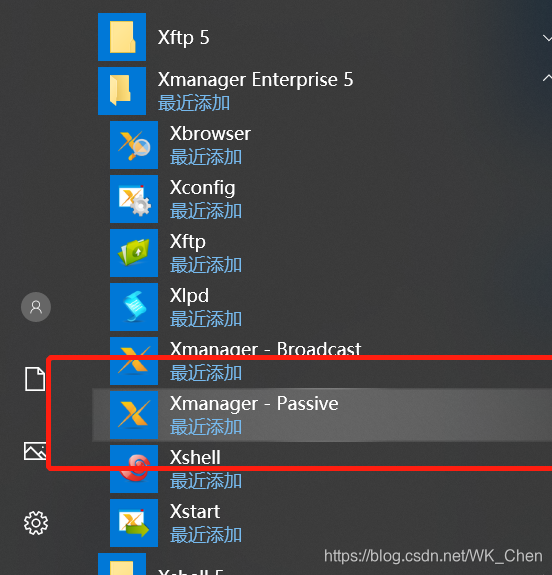
确认打开
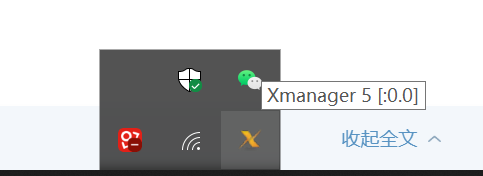
配置下链接
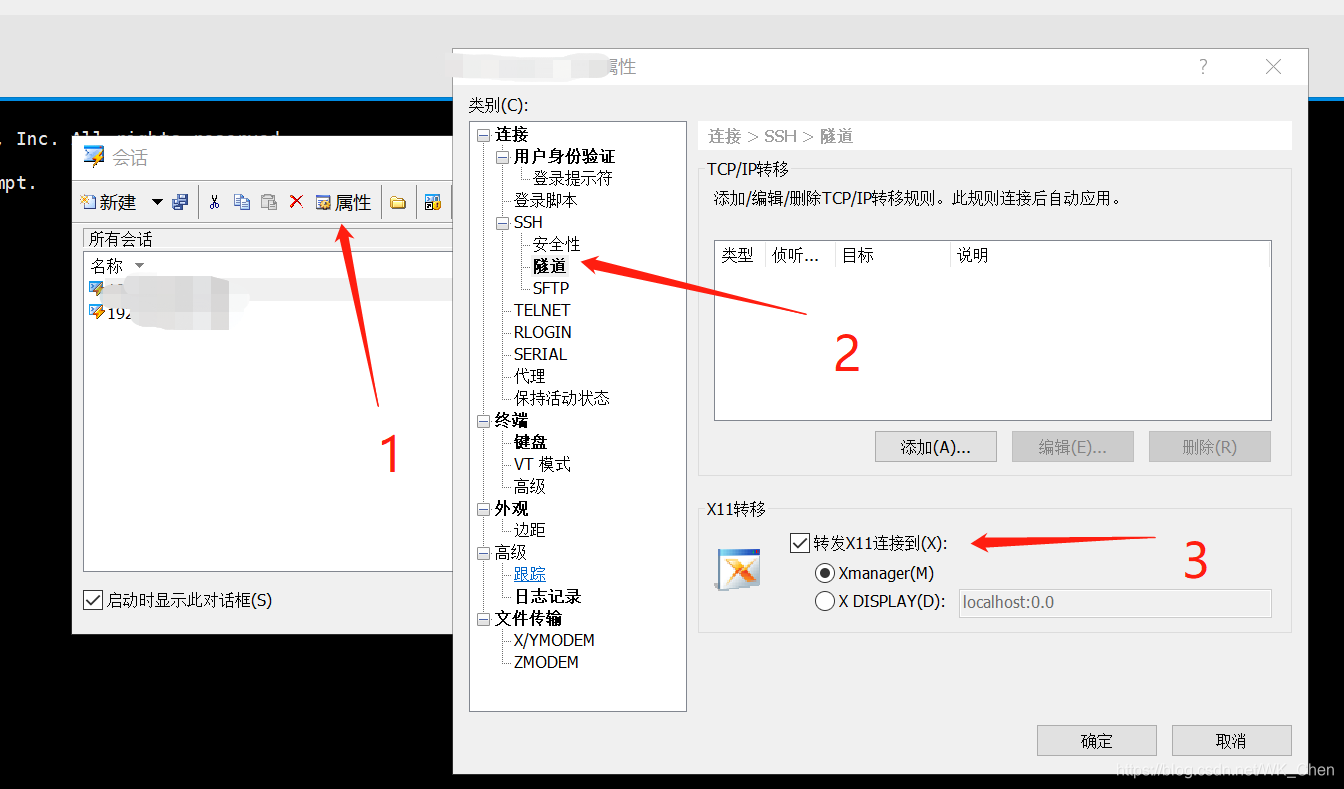
查看是否开启Xmanager
## 敲下面的两行命令 (前提你得先进入oracle,在oracle里面这个是生效的)
进入oracle的时候要用 su - oracle 中间的“-”千万不要省略,不要问问啥,自己试试就知道了,是个天坑!!
1:[oracle@xdl~]$ export DISPLAY=10.234.16.233:0.0; 这个是把图像输出到哪个IP上,肯定是写你自己的ip,0.0不要改变,Xmanager 默认就是0.0,也可以看电脑的状态栏上是不是0.0
2:[oracle@xdl~]$ dbca; 这个命令是调出创建实例的界面
3: 注意 注意 dbca这个命令可以换成任意oracle支持的可视化命令,可以自己尝试换成 dbca、netca、netmgr、emctl、emca、lsrnctl、tnsping
说实话其中好多都没用过
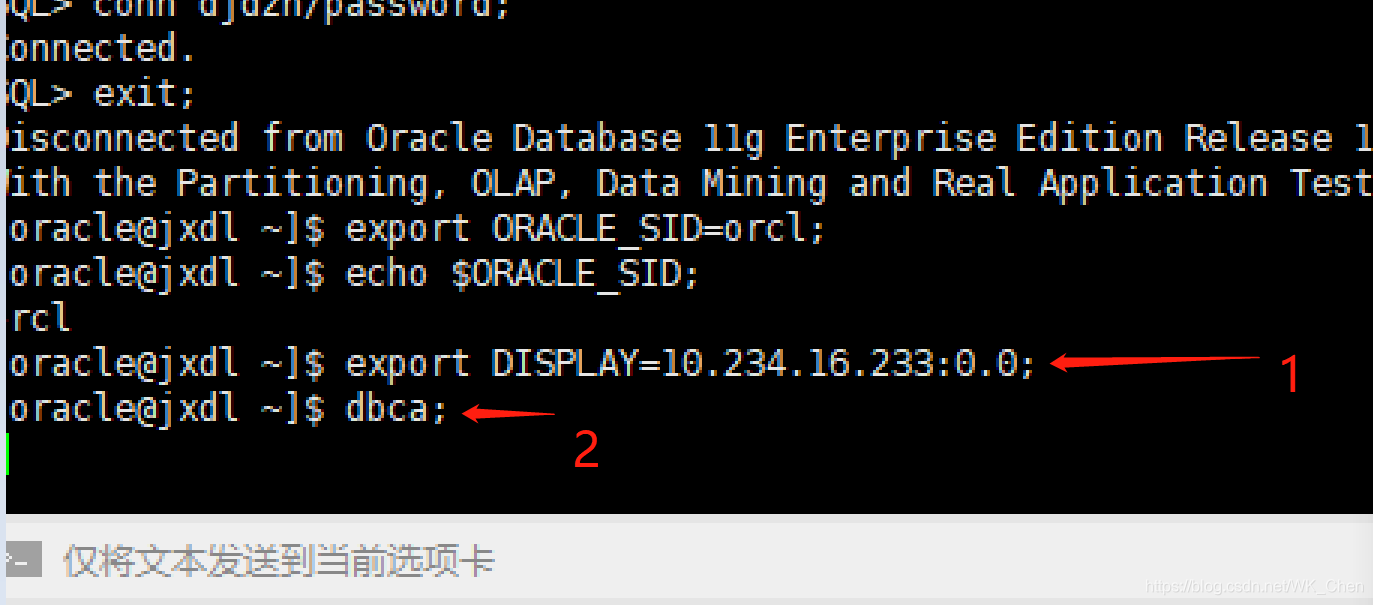
## 可视化操作 这个时候就会出现可视化界面了添加实例
出现下图就可以继续操作了 不过鼠标有时候不好使,最好用键盘操作

接着就是一步一配置 配置监听也是一样

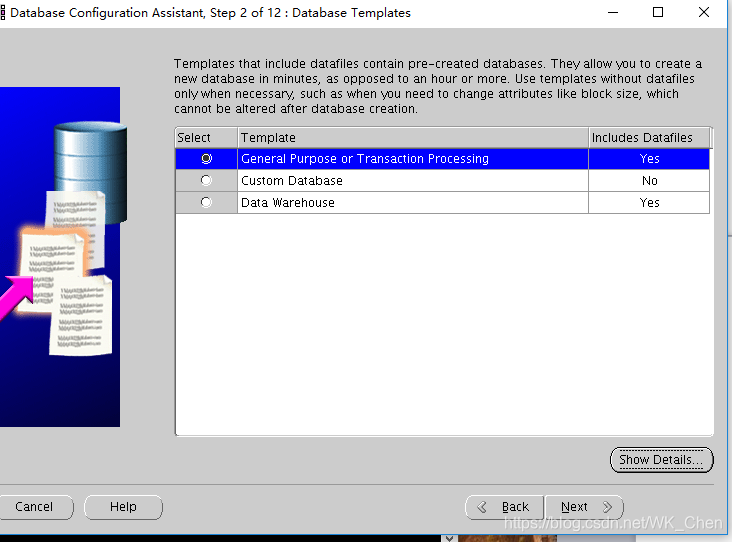
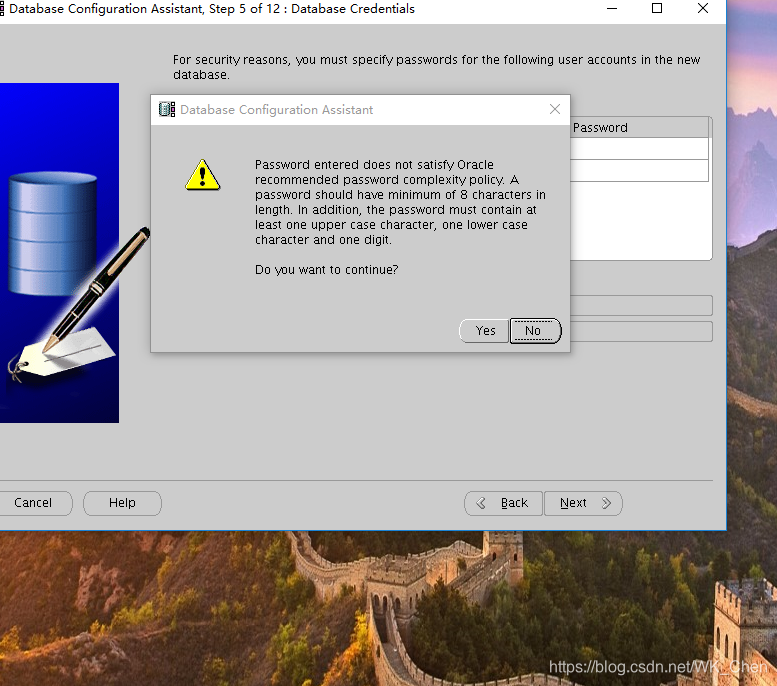
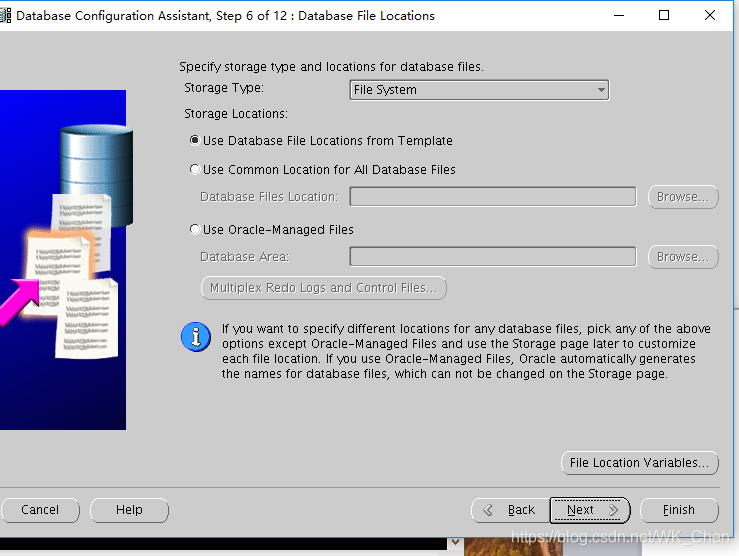




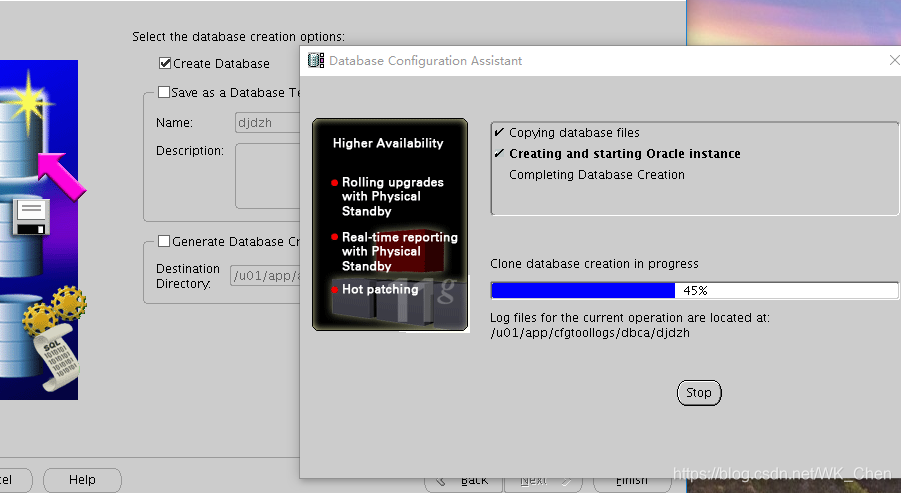

## linux下可视化配置oracle监听
这个和上面的添加实例一样 就是需要执行的命令不同而已
进入oracle的时候要用 su - oracle 中间的 “-”千万不要省*略
1:[oracle@xdl~]$ export DISPLAY=10.234.16.233:0.0; 这个是把图像输出到哪个IP上,肯定是写你自己的ip,0.0不要改变,Xmanager 默认就是0.0,也可以看电脑的状态栏上是不是0.0
2:[oracle@xdl~]$ netca; 这个命令是调出创建实例的界面
上面的完成后就会出现界面

这里选择的是添加一个监听



配置端口

还需要配置其他的吗 客官- -!

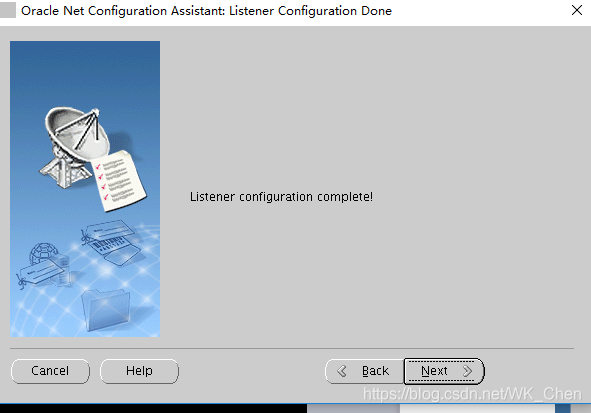
**快快关注我的公众号,获取相关学习资料,
还有意想不到的福利在等着你!扫描它,然后带走我!**
